티스토리 뷰
'count'가 들어가는 함수들은 쉽게 영어 count( 세다)의 의미를 담고 있는 함수이다.
그렇다면 이 'count'가 들어가는 함수들의 차이점과 활용 방법을 정리해 본다.
= COUNT (value1, [value2], ... )
괄호안의 범위에서 숫자가 포함된 셀의 개수를 구한다.
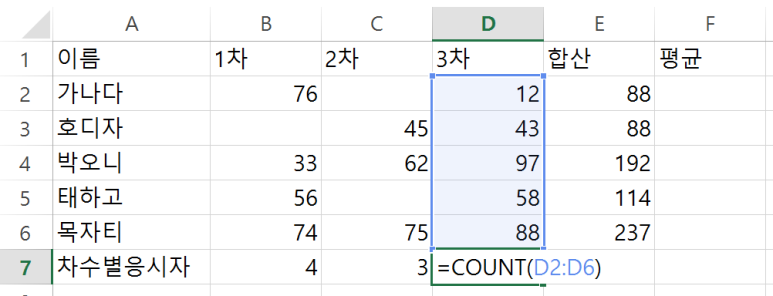
위 예제와 같이 지정한 범위내에 숫자가 있는 셀의 개수를 구한다.
COUNT함수의 경우, 셀 안의 값이 숫자일 경우에만 그 개수를 1개로 인식하기 때문에, 문자가 포함된 셀의 개수를 셀 경우에는 아래의 COUNTA함수를 사용하도록 한다.
= COUNTA ( value1, [value2], ... )
괄호안의 범위에서 비어있지 않은 셀의 개수를 구한다.
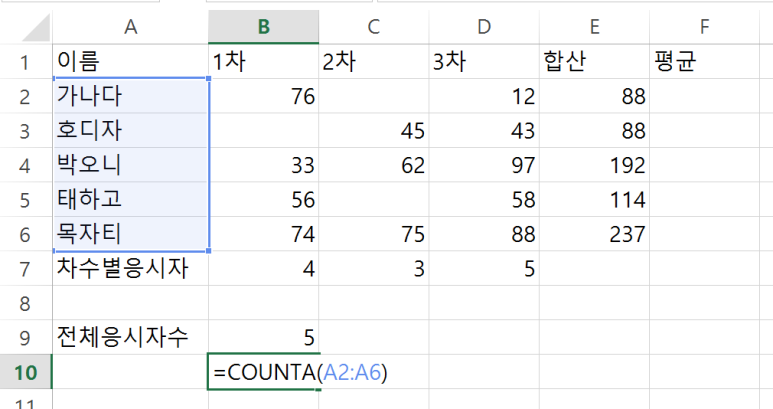
COUNTA의 함수의 경우 COUNT와 달리, 숫자가 아니어도 셀의 값이 있는 경우 그 셀 하나를 1로 인식한다.
즉, 셀의 값이 숫자, 텍스트 어떤 것이어도 셀에 값이 있으면 그 셀을 1개로 인식한다는 것이다.
= COUNTIF ( range, criteria )
- range: 조건값을 검색할 범위
- criteria: 조건값. 특정한 고정값으로 조건값을 설정 또는 부등호( >, <)로 조건값을 줄 수도 있다.
지정한 범위 내에서 조건에 맞는 셀의 개수를 구한다.
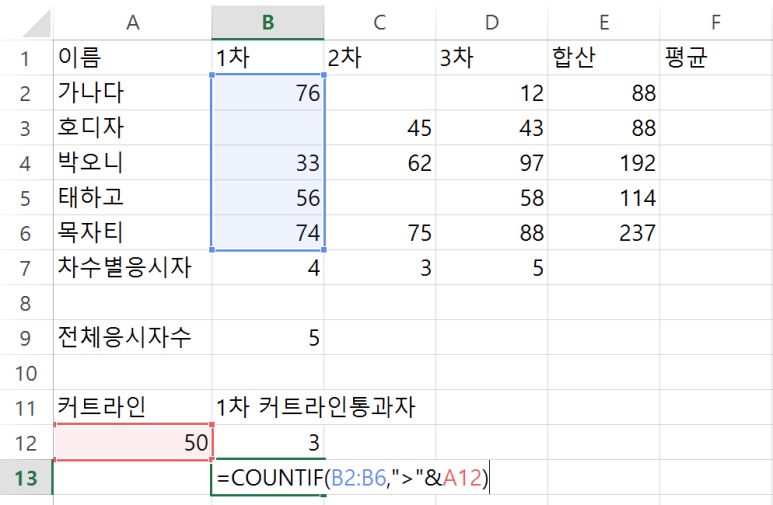
위의 예제는 커트라인을 50점이라고 하고, 1차 응시자 중 커트라인을 넘은 응시자의 수를 구하는 내용이다.
이외에도, 전체 리스트 중 '남자' 또는 '여자'의 수, 전체 상품리스트 중 출시년도별 개수 등을 구할 수 있다.
= COUNTIFS( criteria_range1, criteria1, ... )
- criteria_range1 : 해당 조건값에 맞는 값을 찾을 범위
- criteria1 : 위 범위에서 찾을 조건값
범위내에서 주어진 조건에 맞는 셀의 개수를 구한다.
괄호 안에, [ 범위, 조건값 ] 의 순서로 계속하여 조건값을 늘려 나갈 수 있다.
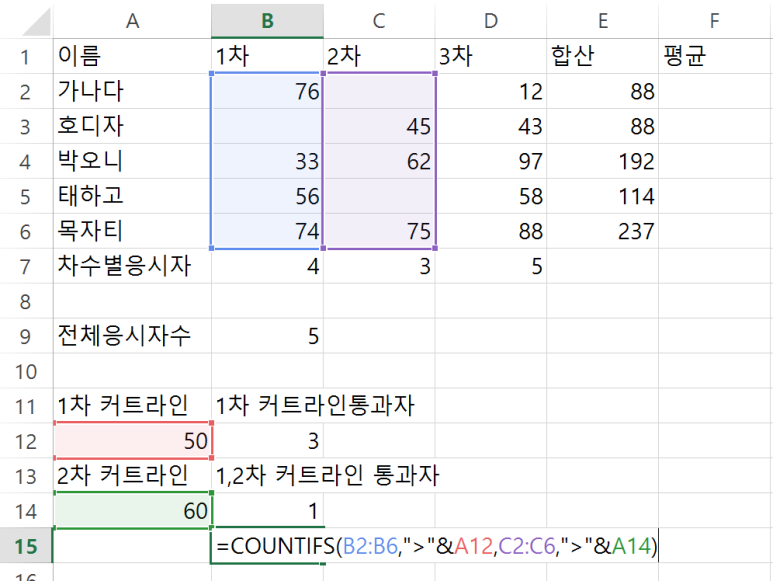
여러개의 범위에서 조건값에 따른 특정값을 찾을 수 있다.
위의 예제는, 1차 커트라인이 50이고, 2차 커트라인이 60일때, 1차와 2차 모두 커트라인을 넘은 조건에 해당하는 사람을 찾는 내용이다.
Tip! 부등호 사용방법
조건값에 부등호를 사용한 식을 사용하고자 할 경우 아래와 같이 조건식을 사용할 수 있다.
- = [value] 동일한
- < [value] value보다 적은
- > [value] value보다 큰
- <= [value] value보다 작거나 같은
- >= [value] value보다 크거나 같은
- <> [value] value와 동일하지 않은
'Excel 함수' 카테고리의 다른 글
| [엑셀] if (0) | 2017.05.10 |
|---|---|
| [엑셀] vlookup, hlookup (0) | 2017.05.09 |
| [엑셀] 절대참조 (0) | 2017.05.06 |
| [엑셀] sum, sumif, sumifs (0) | 2017.05.05 |
| [엑셀] 범위 지정, 범위 (0) | 2017.05.05 |
- Total
- Today
- Yesterday
- 필터내함수사용
- 버림하기
- 엑셀rounddown
- sum과subtotal
- Excel
- 엑셀필터된리스트에서합계구하기
- function_num
- 엑셀배우기
- 엑셀IF
- 엑셀필터에서sum값오류
- 엑셀VLOOKUP
- 엑셀셀서식
- 엑셀 소수점 정리
- 엑셀 버림 계산하기
- 엑셀 반올림 계산하기
- 엑셀round
- 엑셀
- 엑셀함수
- 엑셀 자리수 정리
- 엑셀 올림 계산하기
- subtotal의function_num
- 엑셀논리함수
- 엑셀강의
- 엑셀표시형식
- 올림하기
- 엑셀SUM
- 날짜표기변경
- 엑셀sum값오류
- COUNTIFS
- 엑셀roundup
| 일 | 월 | 화 | 수 | 목 | 금 | 토 |
|---|---|---|---|---|---|---|
| 1 | 2 | 3 | 4 | 5 | ||
| 6 | 7 | 8 | 9 | 10 | 11 | 12 |
| 13 | 14 | 15 | 16 | 17 | 18 | 19 |
| 20 | 21 | 22 | 23 | 24 | 25 | 26 |
| 27 | 28 | 29 | 30 | 31 |

 (엑셀)count_counta_countif_countifs.xlsx
(엑셀)count_counta_countif_countifs.xlsx